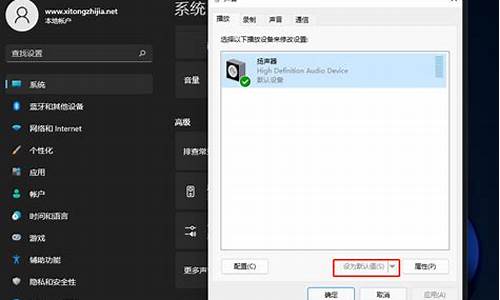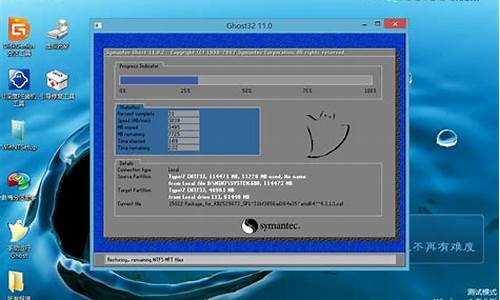安装电脑系统手动操作方法-电脑手动安装系统怎么安装?
1.如何重做系统的简单步骤
2.电脑系统安装步骤
3.怎么重装系统
如何重做系统的简单步骤

重做系统的步骤手动操作也可以设置回来,但相对较复杂,最简单的方法就是重做系统。
如果你的系统装的时候用了一键ghost备份,用ghost还原一下就可以了,
如果没有备份,你就得找张系统盘重装一下了,具体操作就是:
(一)如果你的电脑是一个光驱,把系统盘放光驱里然后重启电脑
在dos界面停住不动的地方按一下回车键,后面全是中文提示操作很简单;
(二)如果你的电脑是两个或多个光驱的话,
你就需要先设置一下BIOS里面的启动项,设置光盘启动,选择一个启动光驱
具体方法
开启计算机或重新启动计算机后,在屏幕显示“Waiting……”时,按下“Del”键就可以进入CMOS的设置界面。要注意的是,如果按得太晚,计算机将会启动系统,这时只有重新启动计算机了。可在开机后立刻按住Delete键直到进入CMOS。进入后,你可以用方向键移动光标选择CMOS设置界面上的选项,然后按Enter进入副选单,用ESC键来返回父菜单,用PAGEUP和PAGEDOWN键来选择具体选项,F10键保留并退出BIOS设置。
设置顺序:
找到BootOrder/BootSequence(启动顺序)进入
再找到CD/DVD/CD-RWDrive(光驱)或CD-ROMdevice(光驱)
选择一个在它后面的选择块儿里选择“on”
按F10键保存并退出BIOS设置,再重复(一)中的操作
电脑重做系统和方法步骤方法:准备系统光盘、随机驱动程序光盘-
重装步骤:-
首先进入BIOS设置光驱优先。-
1)首选按Del键进入BIOS-
2)通过键盘上的方向键选中AdvancedBIOSFeatures-
3)回车进入BIOS设置界面-
4)用方向键选中FirstBootDevice或(1stBootDevice)-
5)用上下方向键选中CDROM-
6)按ESC返回BIOS设置界面。-
7)方向键选中Save&ExitSetup-
8)按‘Y’键后回车,重启电脑-
进入安装-
1)重启电脑,把高亮条用方向键移动到CDROM,这时,把XP光盘插入光驱-
2)出现PressanykeytobootfromCD时,立即回车-
3)片刻,屏幕出现欢迎安装程序界面,选择现在安装。并回车-
4)显示‘许可协议’按F8后,加载信息-
5)选择全新安装-
6)发现原来的系统,选择把系统安装在这个磁盘,然后用NTFS(快)格式化这个分区,格式化后回车,开始安装。7)开始复制文件,此过程稍长,耐心等等,无需干预。完毕后重启电脑,-
-
8)启动后,加载设备程序,无需干预-
9)接下来的步骤按提示操作即可。等完成后重启,一系统就安装完成了-
接着该安装驱动程序了。-
驱动程序该安装哪些呢?右键我的电脑--属性--硬件--打开设备管理器,看里面有几个黄舌问号的选项,就需要安装几个驱动。
方法;一:-
先把随机驱动光盘放入光驱。-
1)右键‘我的电脑’并选择‘属性’-
2)选择‘硬件’---单击‘设备管理器’-
3)双击带黄舌问号的-
4)重新安装驱动程序-
5)选择‘是,仅这一次,’然后单击‘下一步’-
6)选择‘从列表或指定的位置安装(高级)’并点击下一步-
7)选择‘在搜索中包括这个位置’,单击‘浏览’/-
8)在随机光盘中找到相应驱动,点击确定,单击‘下一步’/-
9)开始安装,完成,关闭。-
这样的方法把每个带黄舌问号的都安装好。系统就安装成功了。-
方法二:之前把驱动光盘放入光驱-
1)右键‘我的电脑’并选择‘属性’-
2)选择‘硬件’---单击‘设备管理器’-
3)双击带黄舌问号的-
4)重新安装驱动程序-
5)选择‘是,仅这一次’,并单击‘下一步’然后选择‘自动搜索安装’后点击‘下一步’/-
6)开始自动搜索安装相应驱动程序,完成后关闭,再安装其它有黄舌问号的选项。什么时候设备管理器中没有黄舌问号的项目,这个系统就安装成功了。
电脑系统安装步骤
安装操作系统是门不大不小的学问。任何电脑都需要有操作系统才能运行,而中了病毒之后,重新安装操作系统也是比较好的一种解决办法。
步骤一:设置光驱启动
设置方法:
1.启动计算机,并按住DEL键不放,直到出现BIOS设置窗口。
2.进入第二项,“BIOS SETUP”(BIOS设置)。在里面找到包含BOOT文字的.项,并找到依次排列的“FIRST”“SECEND”“THIRD”三项,分别代表“第一项启动”“第二项启动”和“第三项启动”。这里我们把第一启动设置为CD-ROM即可。(如在这 一页没有见到这三项E文,通常BOOT右边的选项菜单为“SETUP”,这时按回车进入即可看到了)应该选择“FIRST”敲回车键,在出来的子菜单选择CD-ROM。
3.选择好启动方式后,按F10键,按“Y”键,并回车,计算机自动重启就行。F10代表保持改变设置。
步骤二:安装操作系统
现在市场上所购买的系统盘有两种,分别为俗称的“步步走”和“克隆安装”。步步走安装其原理是从光盘直接安装系统程序,而克隆则是直接将安装程序复制到硬盘里面再进行安装。由于硬盘读取速度远在光盘读取速度之上,所以克隆安装速度要快于步步走安装。而步步走安装法简单但是时间较长。按照提示安装在C盘系统盘即可。等待大约50分钟自动安装完毕。而克隆安装也是如此,进入光盘界面后,直接选择安装在C盘即可。或者进入PE内存操作系统,选择把安装文件拷贝进C盘,重新启动。
步骤三:驱动程序安装
并不是系统安装完成就万事大吉了。很多硬件需要重新安装驱动程序才能正常运行。如果你有驱动安装光盘,那么比较好办。如果没有,那么你得知道你的是什么型号的硬件,然后去网上搜索适合你硬件的驱动程序。注意,打开你的设备管理器,里面有**感叹号的就是没有驱动的硬件了,最常见的为显卡,声卡和网卡不能驱动。当然,现在的系统都带有比较多的驱动程序,如果你发现没有感叹号,那么恭喜你,直接安装软件你就可以用啦!
怎么重装系统
如果你电脑可以开机的话建议你用小鱼一键重装系统软件进行重装,三步就能够搞定系统重装,而且操作非常简单,电脑小白都可以轻松上手。这是最简单的方法,下面介绍复杂的方法:
如果不能开机的话用U盘装系统或者系统盘装。
U盘装系统:开启电脑,(台式机按住DEL,笔记本一般按F2),设置要装机电脑BIOS,在计算机启动的第一画面上按"DEL"键进入BIOS (可能有的主机不是DEL有的是F2或F1.请按界面提示进入),选择Advanced BIOS Features 。
2,将Boot Sequence(启动顺序) 设定为USB-ZIP,第一,设定的方法是在该项上按PageUP或PageDown键来转换选项。设定好后按ESC一下,退回BIOS主界面,
选择Save and Exit(保存并退出BIOS设置,直接按F10也可以,但不是所有的BIOS都支持)回车确认退出BIOS设置。也有的电脑直接按F8,F11等等也能直接调出来直接设置启动顺利的
3,设置完成后,将您制作好的U盘(用老毛桃或大白菜制作一个U盘启动盘,但是切记不要用老毛桃或大白菜的系统,他们的系统会修改主页且会在后台偷偷帮你下一些没用的软件,让系统很快就变慢变卡,可以到小鱼系统网站下载一个系统镜像,他们家的系统比较安全稳定,而且安全无毒,无恶意插件)插入USB接口(最好将其他无关的USB设备暂时拔掉)
重启电脑看看启动效果吧
4,进入第一个“运行windows PE(系统安装)” 默认的就是进入PE,里面还有另外的工具,在这里就不说明了,这就是PE系统了。开始里的工具好多,就不再给图列出了。
如果有自动安装的就选自动安装,那就只要运行自动安装,然后选择你下载好的系统镜像就能自动进入安装程序,如果没有就要手动去安装了:
进入pe系统
点击桌面上的手动克隆安装图标(有时也会命名为Ghost 32等)
出现的界面:点击ok,进入ghost
下图为进入ghost的界面
现在只介绍装系统的步骤:
依次点击:local—partition—from image
跳出的窗口如下:
在下拉的浏览列表中,选择你的gho文件的位置。最好将GHO文件放在根目录,这样容易找到,ghost软件对文件夹名为中文的,会出现乱码,然你看不懂。
选择好后GHO文件后,点击open,
这里没什么好选择,直接点击OK
现在出现的窗口你就选择你要装的那个盘(看Size 一般大的数据就是硬盘,小的就是U盘),选择硬盘,然后点击OK
出现如下窗口后,辨认你的系统要装在哪个盘,从size那一栏的磁盘大小数据辨认你的盘符,一般选第一个,是C盘,选中后,点击ok。
提示你是否真的要重装分区,想重装的,点击yes,不想重装的点击no。
完成上述步骤后,就会自动重装系统了。
系统盘重装系统:
者电脑店都有买¥5-8一张)或者准备一个带PE的U盘,接着开机按下F12键或者开机按下DEL进入到BIOS中,设好第一启动项为光驱(或者U盘),放入光盘(或者插入U盘).
进入光盘中(或者U盘中),进入WINPE中,找到一个叫diskgenius的软件,打开这个软件,找到你的“硬盘”,选中你的硬盘,点右键,会弹出一个下拉列框,上面就有一个“重建主引导记录(MRB)”,你点击这个“重建主引导记录(MRB)”,然后就会弹出一个对话框,你点击“是”,然后弹出“任务成功完成”的对话框,你点“确定”,就可以修复主引导记录了。 然后重启电脑,电脑也就能够进操 作系统了,百分之九十五可以解决问题。
声明:本站所有文章资源内容,如无特殊说明或标注,均为采集网络资源。如若本站内容侵犯了原著者的合法权益,可联系本站删除。